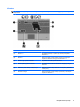HP ProBook User Guide - Vista
Element Opis
●
Gdy komputer znajduje się w stanie uśpienia,
naciśnij ten przycisk na chwilę, aby wyjść z trybu
uśpienia.
●
Gdy komputer jest w hibernacji, krótko naciśnij ten
przycisk, aby zakończyć hibernację.
Jeżeli komputer nie odpowiada i nie działają standardowe
procedury zamykania systemu Windows, naciśnięcie
przycisku zasilania i przytrzymanie go przez co najmniej
5 sekund umożliwia wyłączenie komputera.
Aby dowiedzieć się więcej na temat ustawień zasilania,
wybierz kolejno Start > Panel sterowania > System
i konserwacja > Opcje zasilania.
(2) Przycisk QuickLook
●
Gdy komputer wyłączony, naciśnięcie przycisku
powoduje uruchomienie HP QuickLook.
●
Gdy komputer jest włączony, naciśnij przycisk, aby
uruchomić narzędzie Software Setup.
UWAGA: Jeżeli narzędzie Software Setup nie jest
dostępne, uruchomi się domyślna przeglądarka
internetowa.
(3) Przycisk QuickWeb
●
Gdy komputer jest wyłączony, naciśnij przycisk, aby
uruchomić HP QuickWeb.
●
Gdy komputer jest włączony, naciśnij przycisk, aby
uruchomić domyślną przeglądarkę internetową.
(4) Przycisk komunikacji bezprzewodowej Włącza i wyłącza funkcje komunikacji bezprzewodowej,
nie ustanawia jednak połączenia bezprzewodowego.
(5) Przycisk wyciszania dźwięku Wycisza i przywraca dźwięk głośników.
(6) Przycisk przyciszania dźwięku Zmniejsza głośność komputera.
(7) Przycisk pogłośnienia dźwięku Zwiększa głośność komputera.
(8) Przycisk kalkulatora Uruchamia kalkulator systemu Windows.
(9) Czytnik linii papilarnych (tylko w wybranych modelach) Umożliwia logowanie do systemu Windows na podstawie
rozpoznania linii papilarnych, a nie podania hasła.
8 Rozdział 1 Funkcje